よくあるご質問
 画面の一部が文字化けしている
画面の一部が文字化けしている
詳細画面の一部が文字化けしている。(下図は文字化けの例) 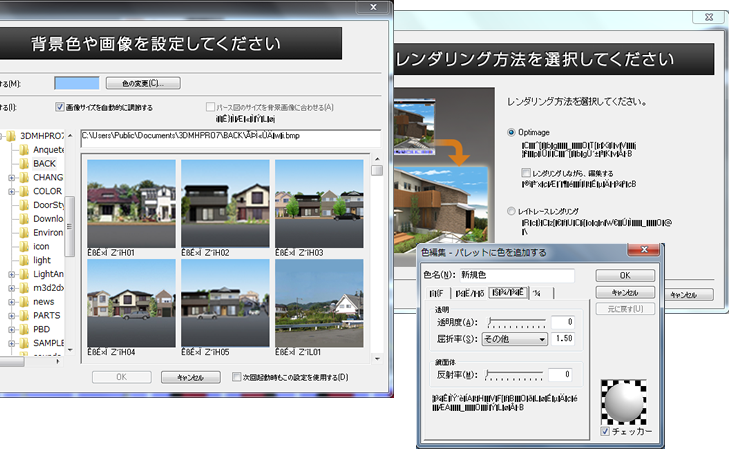
対処方法1Windowsの地域と言語を再設定してください。
対処方法2Windowsを正常に動作させるために必要なコンピュータ上のファイルの1つ、【VB6JP.dll】が存在しないことが原因の可能性があるようです。 ▼参考WEBページ
上記を参考にしていただいても改善しない場合は、ご利用のパソコンメーカーまたはマイクロソフト社の窓口にお問い合わせいただきます |
3DマイホームデザイナーPROシリーズ/3DマイホームデザイナーPRO9EX、3DマイホームデザイナーPRO9、3DマイホームデザイナーPRO8
3Dマイホームデザイナーシリーズ/3Dマイホームデザイナー13、3Dマイホームデザイナー12
3Dインテリアデザイナーシリーズ/3DインテリアデザイナーNeo3、3DインテリアデザイナーNeo2
3D医療施設デザイナーシリーズ/3D医療施設デザイナー11、3D医療施設デザイナー10
3Dオフィスデザイナーシリーズ/3Dオフィスデザイナー11 Professional EX
3D住宅リフォームデザイナーシリーズ/3D住宅リフォームデザイナー2、3D住宅リフォームデザイナー
物流倉庫3Dシリーズ/物流倉庫3D
